Når du vil spille av video på Windows, kan du bruke standard videospiller, Windows Media Player. Den innebygde videospilleren leveres forhåndsinstallert, fra og med versjon 7 til den nyeste versjonen av Windows OS. Likevel kan enkelte situasjoner hindre avspillingsopplevelsen ved å bruke feilene. 0xc00d5212 feil vises ofte når du spiller av videoer på grunn av mange tilfeller; det er derfor vi er her for å forklare denne feilkoden dypere og gi deg løsningen du kan ta for å løse den.
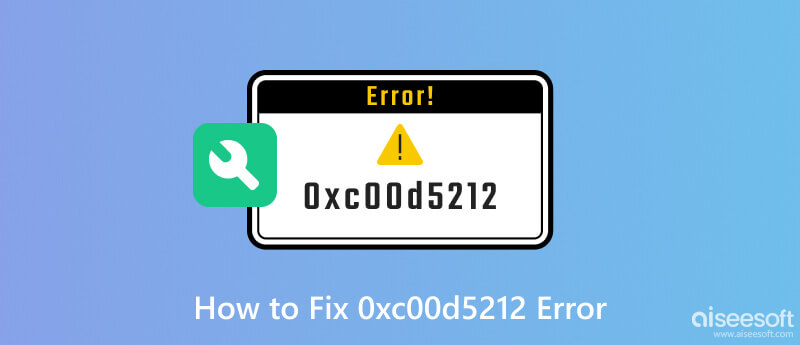
De 0xc00d5212 error er en feilkode knyttet til Windows Media Player. Det oppstår når spillere støter på problemer med å spille en spesifikk mediefil som MOV, MKV, HEVC, WebM, FLV og mer. Denne feilkoden indikerer at det enten er et problem med selve mediefilen eller et problem med de nødvendige kodekene for dekoding og avspilling av filen. Den alfanumeriske karakteren til feilkoden gir ikke detaljert informasjon om hvordan du fikser den, men den fungerer som et utgangspunkt for feilsøking.
Kodeker er essensielle komponenter for dekoding og koding av et lyd- og videoformat. Hvis den nødvendige kodeken for en mediefil mangler eller er utdatert, er det stor sjanse for at den ikke vil spille av. Som å spille av en video på Windows Media Player, når du spiller med en manglende eller utdatert kodek, kan du forvente at den ikke vil spille av og utløse feilen.
En ødelagt mediefil eller video vil skape en feil, og Windows Media Player vil ikke spille av filen på riktig måte, noe som resulterer i feilen 0xc00d5212. Korrupsjon kan skje når filoverføring eros, ufullstendige nedlastinger eller problemer under fileksporten.
En utdatert Windows Media Player kan være en av grunnene til at spesifikke mediefiler kan være mer spillbare. Nyere formater og kodeker støttes kanskje ikke i eldre versjoner av appen, noe som resulterer i en feil som den vi har nevnt.
Selv om det er en mediespiller, er det videoformater som den innebygde spilleren ikke støtter, hovedsakelig Apple-formater. I et forsøk på å spille av et videoformat som ikke støttes, kan det utløse en feil.
Noen ganger er ikke videospilleren eller filen problemet. det kan skyldes en utdatert eller inkompatibel skjermadapterdriver. Videogjengivelse og dekoding er avhengig av skjermadapterens evner, og bruk av en utdatert kan kanskje ikke håndtere spesifikke mediefiler på riktig måte, noe som resulterer i en 0xc00d5212 feilkode.
Aiseesoft videoreparasjon kan være til stor hjelp for hver ødelagt video som skal fikses. Det er en dedikert applikasjon som støtter ulike videoformater og kan raskt fikse eventuelle feil som skjer på en video. Ved hjelp av en avansert algoritme kan appen raskt gjenkjenne problemet og løse det for deg uten å gjøre et avansert oppsett. Hvis du tror at årsaken til 0xc00d5212-feilen i Windows 11 er en ødelagt video, følg trinnene nedenfor.
100 % sikker. Ingen annonser.
100 % sikker. Ingen annonser.
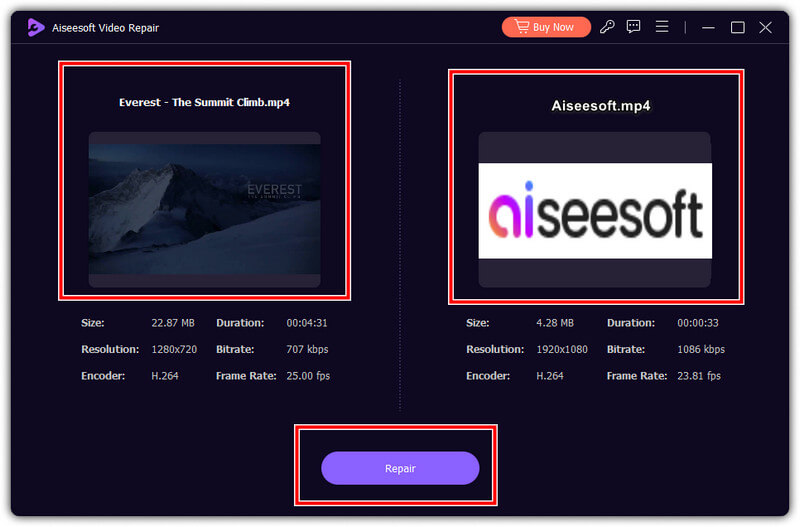
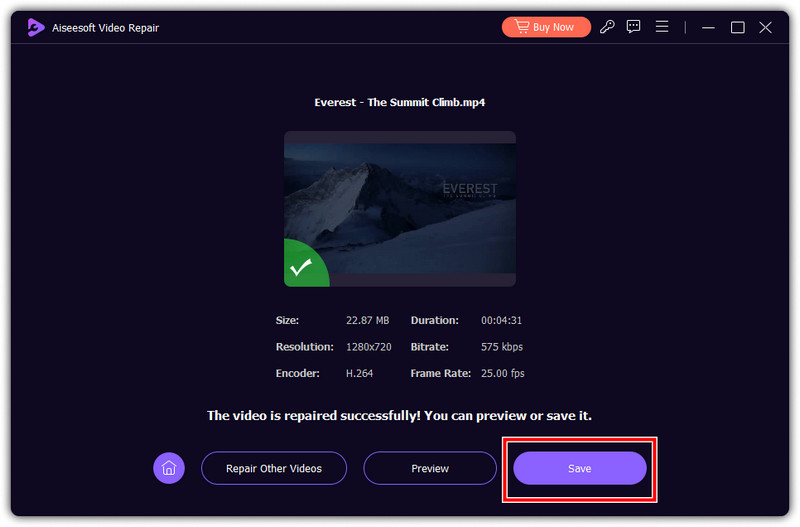
Faktisk! Ikke alle videoformater støttes av Windows Media Player, og den beste måten å få den filen til å fungere på er å konvertere den til et nyere format. Aiseesoft Video Converter Ultimate tilbyr den raskeste og sikreste måten å konvertere videofiler som ikke støttes på WMP til et populært videoformat. Når du har et kompatibilitetsproblem med videoen din, er dette det beste alternativet du bør bruke for å løse det. Du kan følge veiledningen nedenfor for å lære hvordan du bruker appen til å fikse 0xc00d5212-feilen MP4 eller et hvilket som helst videoformat.
100 % sikker. Ingen annonser.
100 % sikker. Ingen annonser.

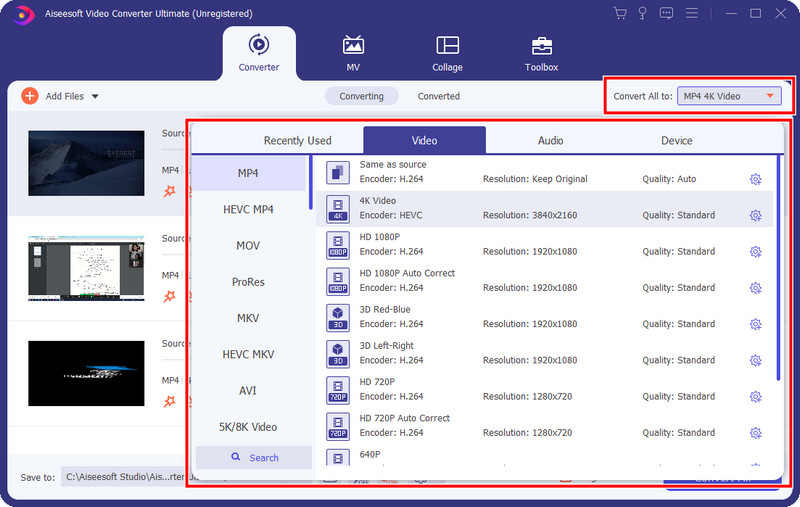

Nedlastinger
Aiseesoft iOS Systemgjenoppretting
100 % sikker. Ingen annonser.
100 % sikker. Ingen annonser.
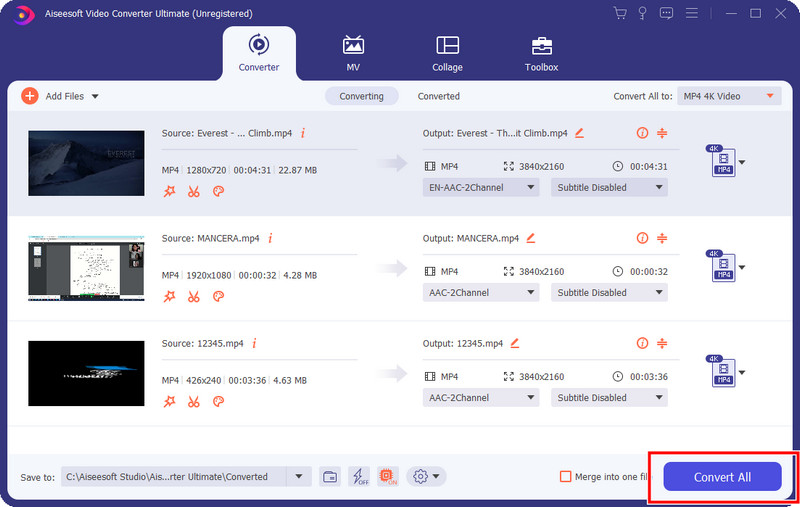
Utvilsomt er det bare noen ting som lastes ned på Windows Media Player. Selv om du oppdaterer appen, er det noen kodeker eller utvidelser appen ikke støtter, så du må laste den ned separat på datamaskinen din for å spille av videoer. Følg instruksjonen nedenfor for å lære hvordan du gjør det.
Det er enkelt å oppdatere skjermadapteren, men sammenlignet med den forrige handler dette mer om å klikke. Men det er ingen grunn til bekymring fordi du kan følge trinnene nedenfor som vil lede deg til hvordan du gjør det.
Hva mangler mp4-kodeken 0xc00d5212?
MP4 manglende kodek 0xc00d5212 refererer til en situasjon der mediespilleren du bruker har problemer med å spille MP4-filen på grunn av manglende kodek.
Hvordan fikser jeg en manglende kodek i VLC?
Oppdater VLC mediespiller til den nyeste versjonen for å fikse den manglende kodekfeilen, eller du kan laste ned kodekpakker og installere den.
Hvordan fikser jeg dette elementet som ble kodet i formatet 0xc00d5212?
Dette elementet kodet i formatet 0xc00d5212 vises vanligvis når et format ikke støttes eller er inkompatibelt med enheten din. For å løse dette kan du bruke programvare for videoreparasjon, konvertere den eller prøve en alternativ mediespiller.
Hvordan oppdaterer jeg Windows Media Player?
Når du har oppdatert Windows-systemet, vil mediespilleren også være inkludert i den oppdateringspakken. Men du kan gå til hovednettstedet til Microsoft og se om en nyere versjon av WMP er tilgjengelig for nedlasting.
Kan jeg avinstallere Windows Media Player?
Nei, du kan ikke fullstendig avinstallere en innebygd app på Windows. I spesifikke versjoner av Windows er det imidlertid mulig å deaktivere eller skjule WMP hvis du foretrekker å bruke en alternativ mediespiller.
konklusjonen
Is 0xc00d5212 Feil skjer? Vel, vi har konkludert med alle mulige måter å unngå at det skjer igjen. Det er bedre å følge veiledningen vi la til nøye og dele den nå med andre som opplever det samme problemet.

Reparer ødelagte eller ødelagte videofiler på sekunder med den beste kvaliteten.
100 % sikker. Ingen annonser.
100 % sikker. Ingen annonser.